Defina a versão do Internet Explorer que você deseja como padrão no Windows 8.1
Cada nova versão do Windows também vem com uma nova versão do Internet Explorer . O Windows 8.1 atualiza todos os usuários para o Internet Explorer 11(Internet Explorer 11) , que vem em duas versões: uma versão do aplicativo que é muito adequada para dispositivos com toque e a versão desktop que você conhece do passado. Por padrão, você pode usar as duas versões no Windows 8.1 e também pode definir a que preferir como padrão para navegar na web. Aqui está como isso é feito.
O que há de diferente entre(Between) o aplicativo Internet Explorer(Internet Explorer App) e a versão para desktop(Desktop Version) ?
As duas versões do Internet Explorer são muito diferentes, porque devem ser usadas em dispositivos diferentes. O aplicativo Internet Explorer está disponível apenas na tela Iniciar(Start) e é um aplicativo de tela cheia e amigável ao toque. Também é mais leve em termos de consumo de recursos(resource consumption) porque não suporta nenhum complemento, exceto o Adobe Flash Player integrado . A desvantagem é que o aplicativo Internet Explorer oferece um pouco menos de desempenho ao navegar na web. Em nossos testes, foi cerca de 10-14% mais lento que a versão para desktop. Se você quiser saber mais sobre as diferenças de desempenho entre as duas versões do Internet Explorervocê pode ler este artigo: Guerras de navegadores : que (Browser)desempenho o Internet Explorer 11 (Performance Does Internet Explorer 11) oferece(Deliver) ?.
Como tornar o Internet Explorer(Internet Explorer) seu navegador padrão(Default Browser) no Windows 8.1
Para usar o aplicativo Internet Explorer , você deve ter (Internet Explorer)o Internet Explorer(Internet Explorer) definido como seu navegador padrão. Se o Internet Explorer(Internet Explorer) já for seu navegador padrão, pule para a próxima seção deste artigo.
Se você usa outro navegador da Web(web browser) como padrão e não sabe como definir o Internet Explorer(Internet Explorer) como padrão, leia este artigo: Como alterar associações de (Associations)arquivos(File) no Windows 7 e Windows 8 .
Na janela Definir programas padrão , selecione (Set Default Programs)Internet Explorer e, em seguida, escolha "Definir este programa como padrão"("Set this program as default") e pressione OK .

Como iniciar ambas as versões(Both Versions) do Internet Explorer no Windows 8.1
Agora que o Internet Explorer é seu navegador padrão, você precisa entender que para cada tipo de interface de usuário no Windows 8.1 , a versão correspondente do Internet Explorer será aberta.
Se você abrir o Internet Explorer a partir da área de trabalho(Desktop) , usando seu atalho na barra de tarefas, a versão para área de trabalho do Internet Explorer será aberta.

Esta versão é adequada para usuários de PC. Tem muitas opções, add-on, plugins e oferece melhor desempenho.
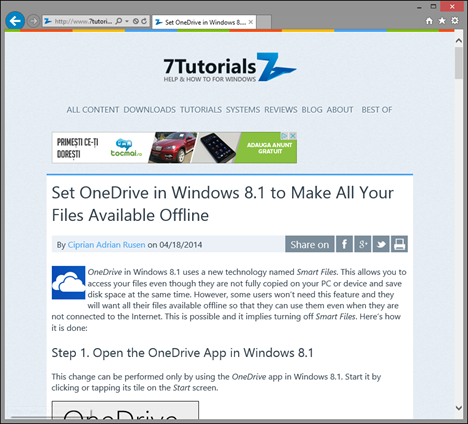
Para saber mais sobre esta versão do Internet Explorer , leia este artigo.
Se você clicar ou tocar no bloco do Internet Explorer na tela (Internet Explorer)Iniciar(Start) , você abrirá o aplicativo Internet Explorer .

Como você pode ver, esta versão é altamente otimizada para dispositivos com toque. Oferece uma ótima experiência em tablets e telas sensíveis ao toque, mas não possui complementos e plugins.

Se você não conseguir encontrar o bloco do Internet Explorer , deverá fixá-lo na tela inicial(Start) . Se você não sabe como fazer isso, por favor leia este artigo.
Como escolher a versão padrão do Internet Explorer(Default Internet Explorer Version) no Windows 8.1
Usar as duas versões do Internet Explorer pode ser útil no início, pois você pode entender como ambos funcionam, o que oferecem e qual versão é a melhor para você. Depois de tomar sua decisão, você pode preferir escolher apenas uma das duas versões do Internet Explorer como padrão.
Para fazer isso, você deve abrir o Internet Explorer(Internet Explorer) na área de trabalho(Desktop) . Em seguida, clique ou toque no ícone Ferramentas no (Tools)canto superior direito(right corner) da janela e abra o menu Ferramentas(Tools) .
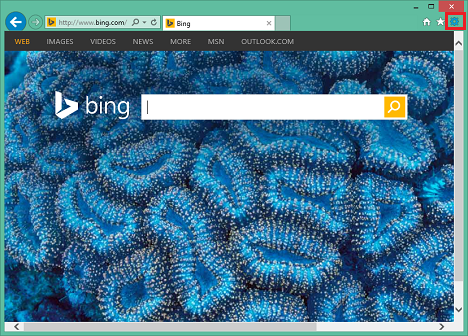
Se você usa um computador desktop(desktop computer) ou laptop, também pode fazer isso pressionando Alt+X no teclado.
Clique ou toque em Opções da Internet(Internet Options) no menu para abrir a janela com o mesmo nome.

Em Opções da Internet(Internet Options) , vá para a guia Programas .(Programs)
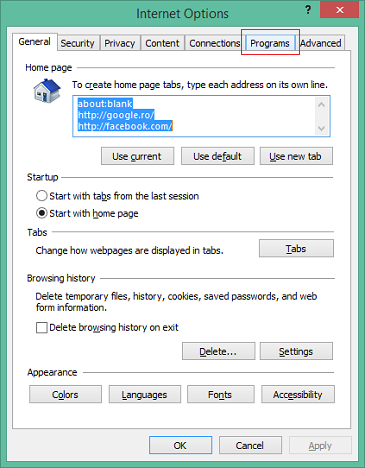
Na seção chamada Abrindo o Internet Explorer(Opening Internet Explorer) , você pode ver que, por padrão, você usa as duas versões do Internet Explorer , dependendo de onde você o inicia. Isso é o que significa a configuração "Deixe o Internet Explorer decidir"("Let Internet Explorer decide") .

Você também pode escolher uma das outras duas opções disponíveis:
"Always in Internet Explorer on the Desktop" - if you select this option and then check "Open Internet Explorer tiles on the desktop", then the desktop version of Internet Explorer is set as the default.

"Sempre no Internet Explorer"("Always in Internet Explorer") - se você selecionar essa opção e deixar a caixa de seleção "Abrir blocos do Internet Explorer na área de trabalho"("Open Internet Explorer tiles on the desktop") desmarcada, a versão do aplicativo do Internet Explorer será definida como padrão.

Clique ou toque em OK para aplicar suas alterações.
Se você quiser voltar às configurações padrão do Internet Explorer , deixe a caixa de seleção "Abrir blocos do Internet Explorer na área de trabalho"("Open Internet Explorer tiles on the desktop") desmarcada e selecione "Deixar o Internet Explorer decidir"("Let Internet Explorer decide") .
Conclusão
Mesmo que ter duas versões do Internet Explorer possa ser confuso no início, você verá que realmente faz sentido. O Windows 8.1 foi projetado para ser usado em muitos dispositivos, de PCs clássicos a dispositivos híbridos e tablets. Embora uma versão do Internet Explorer possa funcionar bem em um tipo de dispositivo, ela não funcionará bem em outros. É por isso que você tem duas versões e pode escolher como padrão aquela que funciona melhor para você.
Related posts
Como navegar na Web com o aplicativo Internet Explorer 11 no Windows 8.1
Configurar como o aplicativo Internet Explorer funciona no Windows 8.1
Como excluir seu histórico de navegação e dados do aplicativo Internet Explorer
Como mostrar a barra de favoritos e o centro de favoritos no Internet Explorer
Como acessar e gerenciar seus favoritos no aplicativo Internet Explorer
Como definir temporizadores e usar o cronômetro no aplicativo de alarmes do Windows 8.1
Como remover, desabilitar ou habilitar complementos no Internet Explorer 11
Transmitir mídia de uma página da Web no Microsoft Edge para uma tela sem fio com Miracast
Adicione o Google, DuckDuckGo ou outro mecanismo de pesquisa como padrão para o Internet Explorer
Guerras de navegadores: que desempenho o Internet Explorer 11 oferece?
Perguntas simples: O que são conexões de área de trabalho remota?
Como baixar e instalar o Internet Explorer 11 para Windows
Como buscar arquivos com o OneDrive de um PC com Windows
Como conversar ou conversar por texto em grupo com o aplicativo de desktop Skype para Windows
Como usar o Skype no Windows 10 como um profissional
Provide Suporte remoto para Windows 10 usuários com Windows Remote Assistance
5 recursos do Internet Explorer que outros navegadores devem adotar
Como iniciar o Internet Explorer com guias da última sessão ou reabrir guias fechadas
Como compartilhar do OneDrive usando links temporários, no Windows, Android ou em um navegador da Web
Como rastrear quais aplicativos usam mais dados no Windows 10
